如何轻松修改手机时间与日期设置?详细操作指南!
在现代社会中,手机已经成为我们生活中不可或缺的一部分,它不仅用来通讯,还承担着时间管理的重要角色。随着全球化的加速和移动互联网的发展,手机时间的准确性愈发重要。而在某些情况下,我们可能需要手动修改手机的时间和日期设置。本文将提供详细的操作指南,以帮助用户在不同智能手机上轻松更改时间设置。
一、为什么需要修改手机时间?
手机时间错误的原因多种多样,常见的情况包括:
旅行:跨越时区时,需要调整手机时间以匹配目的地的当地时间。
夏令时:某些地区会实施夏令时,导致时间需要提前或推迟。
网络问题:手机无法自动同步时间,常因网络连接不稳或设置不当。
个人偏好:有些用户可能希望手动设置时间,以更好地管理自己的日常安排。
二、在Android手机上修改时间
以下是在大多数Android手机上更改时间的步骤:
打开“设置”应用:在主屏幕上找到并点击“设置”图标,通常是一个齿轮图案。
找到“日期和时间”选项:在设置菜单中,找到“系统”或“设备管理”选项,进一步进入“日期和时间”。
关闭自动时间同步:看见“自动日期和时间”选项时,将其关闭,以便手动设置时间。
手动设置时间:关闭后,点击“设置时间”,可以手动输入所需的时间。
设置时区:确保选择正确的时区,以确保手机时间准确。
保存设置:完成设置后,返回主屏幕,检查时间是否已更新。
三、在iPhone上修改时间
iPhone用户的时间修改步骤如下:
打开“设置”应用:在主屏幕上找到“设置”图标。
找到“通用”选项:向下滚动并点击“通用”。
进入“日期与时间”设置:在“通用”菜单中找到“日期与时间”并点击进入。
关闭“自动设置”:看见“自动设置”选项时,将其关闭。
手动设置时间:输入当前的日期和时间。
选择时区:确保选择与当前所在位置相符的时区。
保存设置:检查时间是否已正确更新。
四、其他手机操作系统的时间设置
对于其他操作系统如Windows Phone、HarmonyOS等,步骤大体类似:
打开“设置”应用。
找到“日期和时间”选项。
关闭自动时间同步。
手动设置时间。
设置正确的时区。
保存设置。
五、常见问题解答
为什么我的手机时间总是错误?手机时间错误的原因很多,通常是网络或时区设置不当。
如何恢复自动时间设置?只需在“日期和时间”设置中重新启用“自动日期和时间”即可。
修改时间会影响闹钟和日历吗?通常不会影响,但建议检查相关设置。
六、总结
修改手机时间是一个简单而重要的操作,无论是为了应对旅行、调整夏令时,还是解决网络问题,掌握手动设置时间的技能是非常有用的。通过本文的详细步骤,您可以轻松在不同类型的手机上进行时间设置,确保您的日常生活和工作更高效。返回搜狐,查看更多